Yra priežastis, dėl kurios „Mac“ kompiuteryje esantis bibliotekos aplankas yra paslėptas nuo svetainės. Šiame labai svarbiame aplanke yra failai, kuriuos naudoja jūsų sistema, pvz., konteineriai, programų scenarijai, šriftų failai, talpyklos ir kitų tipų failai. Apple paslepia šį aplanką pagal numatytuosius nustatymus, kad sumažintų atsitiktinių pakeitimų ar ištrynimų riziką.
Bet jei atsidūrėte tokioje padėtyje, kai reikia atlikti trikčių šalinimą arba kyla sunkumų ieškant bibliotekoje esančio failo ar aplanko, tuomet norėsite jį paslėpti.
Štai keturi itin paprasti būdai, kaip paslėpti ir pasiekti „Mac Library“ aplanką. Parodysime du būdus, kaip laikinai jį paslėpti, ir du būdus, kaip jį paslėpti visam laikui. Taigi galite naudoti tai, kas jums lengviausia ar patogiausia!
Susijęs:
- Kaip rasti ir ištrinti pasikartojančius failus „Mac“.
- Negalite pasiekti darbalaukio failų ir aplankų „macOS Catalina“? Išbandyti šį
- Kaip naudotis nuostabiu „macOS“ paslaugų aplanku!
Turinys
-
Laikinai rodyti bibliotekos aplanką
- Finder ir parinkčių klavišas
- Ieškokite ir eikite į aplanką
-
Visam laikui rodyti bibliotekos aplanką
- „Finer“ peržiūros parinktys
- Terminalo komandos
-
Būkite atsargūs naudodami biblioteką
- Susiję įrašai:
Laikinai rodyti bibliotekos aplanką
Jei norite tik vieną ar du kartus pasiekti aplanką Biblioteka, galite lengvai naudoti vieną iš šių dviejų būdų.
Finder ir parinkčių klavišas
Šis pirmasis būdas pasiekti bibliotekos aplanką „Mac“ yra greičiausias ir paprasčiausias.
Atidarę Finder, laikykite nuspaudę Parinktis klavišą, kol spustelėsite Eik meniu juostoje. Boom! Bibliotekos aplankas bus rodomas tiesiai po aplanku Pagrindinis. Tiesiog spustelėkite jį ir pirmyn!
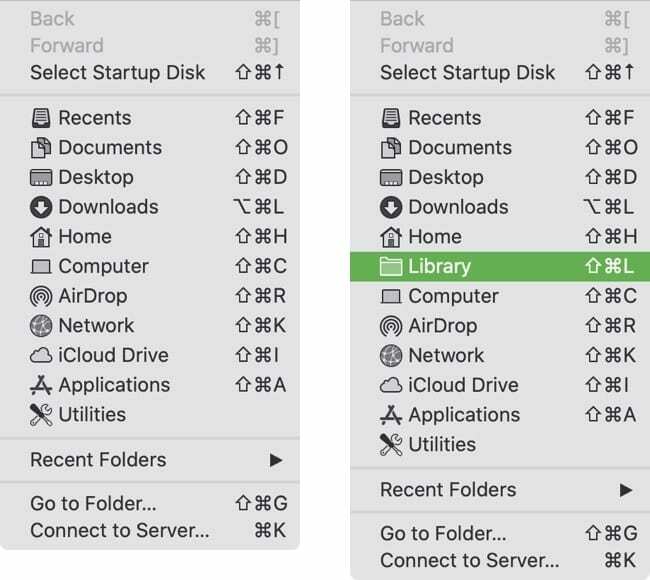
Ieškokite ir eikite į aplanką
Kitas būdas naudoti „Finder“ norint patekti į bibliotekos aplanką yra toks pat paprastas.
- Atidarę Finder, spustelėkite Eik > Eikite į aplanką iš meniu juostos.
- Tipas: ~/Biblioteka į langelį ir spustelėkite EIK.
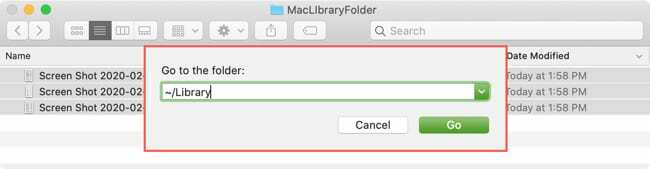
Jūsų bibliotekos aplankas turėtų atsidaryti iškart!
Visam laikui rodyti bibliotekos aplanką
Nors čia sakome „visam laikui“, vis tiek galite anuliuoti toliau nurodytus veiksmus, kad vėl paslėptumėte bibliotekos aplanką. Šie du metodai tiesiog išlaiko aplanką rodomą tol, kol imsitės veiksmų, kad jį atitrauktumėte.
„Finer“ peržiūros parinktys
Jei reguliariai naudojate pagrindinį aplanką, galite atlikti nedidelį pakeitimą ir ten rodyti bibliotekos aplanką.
- Atidaryk savo Namai naudojant aplanką Eik > Namai iš meniu juostos arba jei turite jos nuorodą.
- Spustelėkite Žiūrėti > Rodyti peržiūros parinktis iš meniu juostos.
- Pažymėkite langelį Rodyti bibliotekos aplanką ir uždarykite langą.
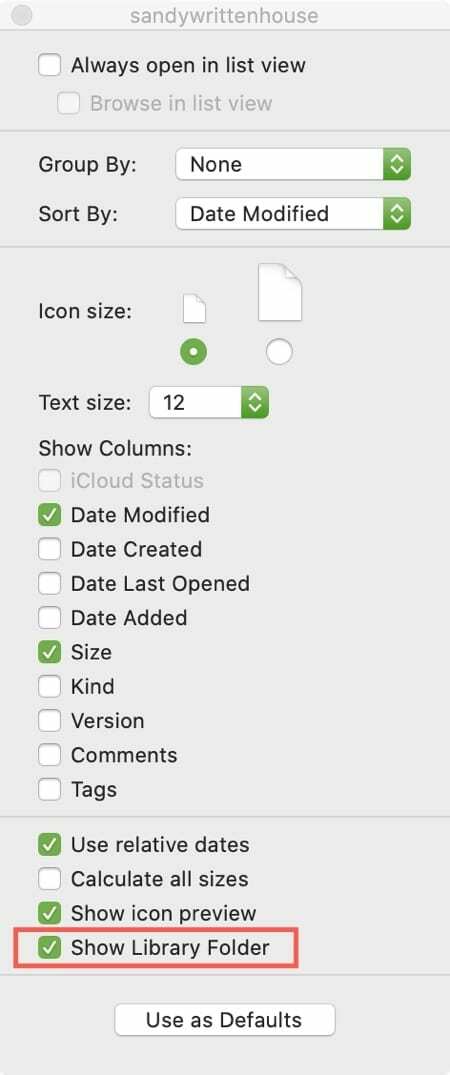
Jei vėliau norite paslėpti bibliotekos aplanką, tiesiog atlikite tuos pačius veiksmus, kaip aprašyta aukščiau, ir panaikinkite žymės langelį Rodyti bibliotekos aplanką.
Terminalo komandos
Jei neprieštaraujate naudoti „Mac“ terminalą, galite rodyti bibliotekos aplanką naudodami paprastą komandą.
- Atviras Terminalas nuo Programos > Komunalinės paslaugos aplanką arba naudodami „Spotlight“.
- Nukopijuokite ir įklijuokite arba įveskite šias komandas atskirose eilutėse ir paspauskite Grįžti kai baigsite.
chflags nohidden ~/Library
killall Finder
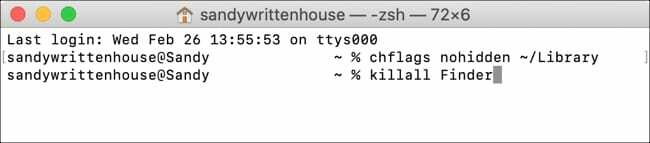
Pirmoji komanda atskleidžia aplanką Library, o antroji iš naujo paleidžia Finder, kad būtų pritaikytas pakeitimas. Antroji komanda yra neprivaloma. Jei norite, galite paleisti pirmąją komandą, paspausti „Return“ ir iš naujo rankiniu būdu atidaryti „Finder“.
Jei nuspręsite naudoti šį metodą ir vėl norite paslėpti bibliotekos aplanką, tiesiog naudokite šią komandą:
chflags paslėptas ~/Biblioteka
Būkite atsargūs naudodami biblioteką
Kaip minėjome, „MacOS“ bibliotekos aplankas pagal numatytuosius nustatymus yra paslėptas, kad apsaugotų jus ir jūsų sistemą nuo atsitiktinių pakeitimų. Taigi būkite atsargūs, kai pasiekiate bibliotekos aplanką ir jo failus.
Ar yra kokių nors panašių patarimų ar gudrybių, dėl kurių norėtumėte daugiau pagalbos „Mac“? Galbūt kyla problemų dėl sistemos nuostatų arba integruotos „Mac“ programos? Galite komentuoti žemiau ir paprašyti pagalbos arba atsiųsti mums žinutę Facebook arba Twitter!

Sandy daug metų dirbo IT pramonėje projektų vadove, skyriaus vadove ir PMO vadove. Tada ji nusprendė įgyvendinti savo svajonę ir dabar rašo apie technologijas visą darbo dieną. Sandy laikosi a Mokslų bakalaurai informacinių technologijų srityje.
Jai patinka technologijos, ypač puikūs žaidimai ir programos, skirtos „iOS“, programinė įranga, palengvinanti jūsų gyvenimą, ir produktyvumo įrankiai, kuriuos galite naudoti kiekvieną dieną tiek darbe, tiek namuose.
Jos straipsniai buvo reguliariai rodomi MakeUseOf, iDownloadBlog ir daugelis kitų pirmaujančių technologijų leidinių.